Bereitstellen und Konfigurieren von Mesh-APs mithilfe der Cisco Prime-Infrastruktur 3.x
Download-Optionen
-
ePub (880.2 KB)
In verschiedenen Apps auf iPhone, iPad, Android, Sony Reader oder Windows Phone anzeigen
Inklusive Sprache
In dem Dokumentationssatz für dieses Produkt wird die Verwendung inklusiver Sprache angestrebt. Für die Zwecke dieses Dokumentationssatzes wird Sprache als „inklusiv“ verstanden, wenn sie keine Diskriminierung aufgrund von Alter, körperlicher und/oder geistiger Behinderung, Geschlechtszugehörigkeit und -identität, ethnischer Identität, sexueller Orientierung, sozioökonomischem Status und Intersektionalität impliziert. Dennoch können in der Dokumentation stilistische Abweichungen von diesem Bemühen auftreten, wenn Text verwendet wird, der in Benutzeroberflächen der Produktsoftware fest codiert ist, auf RFP-Dokumentation basiert oder von einem genannten Drittanbieterprodukt verwendet wird. Hier erfahren Sie mehr darüber, wie Cisco inklusive Sprache verwendet.
Informationen zu dieser Übersetzung
Cisco hat dieses Dokument maschinell übersetzen und von einem menschlichen Übersetzer editieren und korrigieren lassen, um unseren Benutzern auf der ganzen Welt Support-Inhalte in ihrer eigenen Sprache zu bieten. Bitte beachten Sie, dass selbst die beste maschinelle Übersetzung nicht so genau ist wie eine von einem professionellen Übersetzer angefertigte. Cisco Systems, Inc. übernimmt keine Haftung für die Richtigkeit dieser Übersetzungen und empfiehlt, immer das englische Originaldokument (siehe bereitgestellter Link) heranzuziehen.
Inhalt
Einführung
In diesem Dokument wird beschrieben, wie Cisco Mesh Access Points (APs) mithilfe der Cisco Prime-Infrastruktur 3.x bereitgestellt und konfiguriert werden.
Voraussetzungen
Anforderungen
Cisco empfiehlt, über Kenntnisse in folgenden Bereichen zu verfügen:
- Bereitstellen einer Konfigurationsvorlage auf Prime Infrastructure 3.x
Verwendete Komponenten
Die Informationen in diesem Dokument basieren auf den folgenden Software- und Hardwareversionen:
- Prime-Infrastruktur 3.x
- Cisco Wireless LAN-Controller
Die Informationen in diesem Dokument wurden von den Geräten in einer bestimmten Laborumgebung erstellt. Alle in diesem Dokument verwendeten Geräte haben mit einer leeren (Standard-)Konfiguration begonnen. Wenn Ihr Netzwerk in Betrieb ist, stellen Sie sicher, dass Sie die potenziellen Auswirkungen eines Befehls verstehen.
Hintergrundinformationen
Root Access Points (RAP)
Root Access Points verfügen über kabelgebundene Verbindungen, z. B. Ethernet-Backhaul zu einem kabelgebundenen Netzwerk zu einem Wireless LAN Controller (WLC).
Mesh Access Points (MAP)
Mesh Access Points verfügen über Wireless-Verbindungen zu ihrem WLC. MAPs kommunizieren untereinander und mit dem RAP über Wireless-Verbindungen über das 802.11a-Funkzurück-Hub. MAPs verwenden das Cisco Adaptive Wireless Path Protocol (AWPP), um den besten Pfad durch die anderen Mesh-Access Points zum Controller zu ermitteln.
Konfigurieren
Die Bereitstellung und Konfiguration von Mesh-APs über WLC wird im Dokument Wireless LAN Controller Mesh Network Configuration Example für Version 5.2 und höher und sehr direkt vorgestellt gut veranschaulicht. Wenn es jedoch um eine umfangreiche Bereitstellung geht, bei der ein erheblicher Teil der wiederholten Arbeitsschritte erforderlich ist, kann die Cisco Prime-Infrastruktur die Bereitstellung durch spezielle Funktionen wie Gerätevorlagen beschleunigen.
Schritt 1: Richten Sie Telnet/SSH und SNMP-Verbindung des WLC auf der Prime-Infrastruktur ein.
Stellen Sie sicher, dass die richtigen Anmeldeinformationen für SSH/Telnet sowie SNMP-Details für Prime konfiguriert sind.
Drücken Sie synchronisieren, und stellen Sie sicher, dass die Kopie der Konfiguration auf dem neuesten Stand ist. 
Schritt 2: Richten Sie WLC-Vorlagen in der Prime-Infrastruktur ein.
Konfigurieren Sie die globalen Mesh-Einstellungen.
Navigieren Sie zu Konfiguration > Vorlagen > Features & Technologies > Controller > Mesh > Mesh Settings, und konfigurieren Sie die erforderlichen Bereitstellungsoptionen. Klicken Sie anschließend auf Als neue Vorlage speichern, um die Vorlage zu speichern.
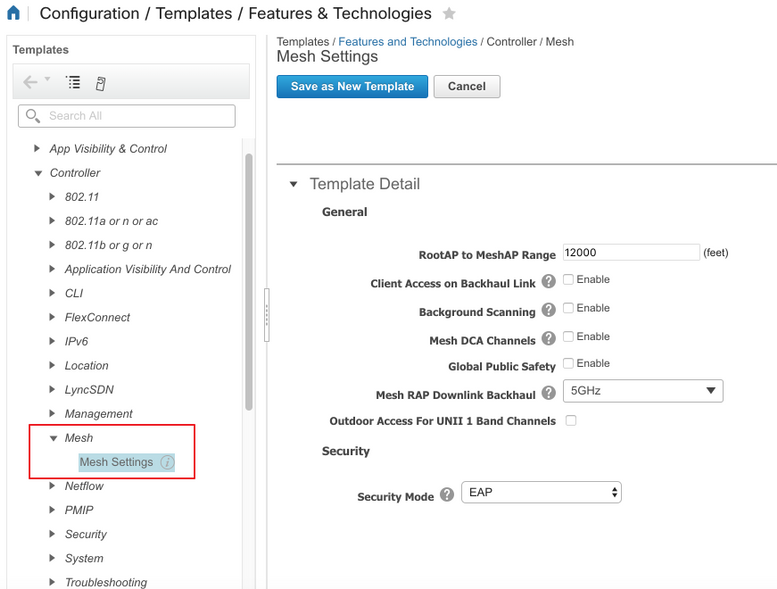
Fügen Sie die MAC-Adresse des Mesh Access Points zum MAC-Filter des Controllers hinzu.
Navigieren Sie zu Configuration > Templates > Features & Technologies > Controller > Security > AAA > MAC Filtering, und fügen Sie MAC-Adressen der MAC-Adresse des Access Points hinzu.

Wenn ein Massenimport erforderlich ist, klicken Sie auf die rot eingekreiste Schaltfläche und befolgen Sie die Beispielvorlage, um die detaillierten AP-Informationen als CSV-Datei für den Import aufzuschlüsseln.
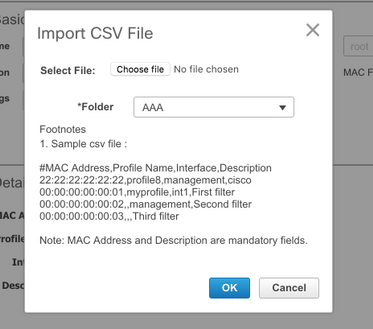
Klicken Sie auf Als neue Vorlage speichern, um diese MAC-Filtervorlage am Ende zu speichern.
Schritt 3: Richten Sie AP-Vorlagen in der Prime-Infrastruktur ein.
Navigieren Sie zu Konfiguration > Vorlagen > Lightweight Access Points, und erstellen Sie eine neue Vorlage. Erstellen Sie zwei verschiedene Vorlagen für RAP und MAP, und fügen Sie der Vorlage alle Funktionen/Einstellungen hinzu, die in der Bereitstellung verwendet werden, z. B. einen benutzerdefinierten Bridge Group Name (BGN), Virtual LAN (VLAN)-Unterstützung und -Rolle. Das Beispiel zeigt eine MAP mit mehreren VLAN-Unterstützung und zwei Schnittstellen (die mehrere verschiedene VLANs auf zwei Ports miteinander verbinden) sowie ein benutzerdefiniertes BGN (namens HTTS-TEST).

Das Beispiel zeigt einen RAP mit mehreren VLAN-Unterstützung und ein benutzerdefiniertes BGN mit dem Namen HTTS-TEST.
Um die VLAN-Einstellung einer bestimmten Schnittstelle zu bearbeiten, wählen Sie die Schnittstelle aus, die Sie bearbeiten möchten, und klicken Sie auf die Schaltfläche Bearbeiten oben links im Bereich Ethernet-Schnittstellen. Beachten Sie, dass die VLAN-ID hier der Native VLAN-ID in der WLC-Einstellung entspricht. Trunk-IDs sind die VLAN-IDs, die an einem bestimmten Port gebündelt werden müssen.

Schritt 4: Richten Sie CLI-Vorlagen für alle fehlenden Optionen in der Prime-Infrastruktur für WLC oder AP ein.
Aufgrund der Tatsache, dass nicht alle Einstellungen auf Prime verfügbar sind, müssen CLI-Vorlagen unseren Bereitstellungsprozess für einige globale Mesh-Optionen wie VLAN Transparent zuordnen und automatisieren. Um diesen Teil zu konfigurieren, gehen Sie zu Konfiguration > Vorlagen > Funktionen und Technologien > Controller > Sicherheit > AAA > MAC-Filterung. Ein Beispiel für CLI-Inhalt in Prime, um VLAN-Transparenz in der globalen WLC-Einstellung zu deaktivieren, ist:
<MLTCMD>config mesh ethernet-bridging vlan-transparent disable
y</MLTCMD>

Aus diesem Grund ist ein Y in der zweiten Zeile erforderlich:
(Cisco Controller) >config mesh ethernet-bridging vlan-transparent enable
Changing VLAN Transparent will affect the clients connected to AP Ethernet interface.
Are you sure you want to continue? (y/N)y
Vlan Transparent mode has been disabled
und im Idealfall sollten alle Antworten auf Warnmeldungen (z. B. y oder N) bei der Erstellung einer ordnungsgemäß funktionierenden CLI-Vorlage berücksichtigt werden.
Hinweis: -Header <MLTCMD> und </MLTCMD> werden für jede CLI-Kombination mit mehr als einer Leitung benötigt. Weitere Informationen zum Erstellen einer funktionierenden CLI-Vorlage für Prime finden Sie in diesem Leitfaden PI 3.2. Erstellen einer benutzerdefinierten CLI-Vorlage mit einer Leitung und mehreren Befehlszeilen.
Schritt 5: Überprüfen und Bereitstellen der konfigurierten Vorlagen
Es gibt einige Arten von Vorlagen, die konfiguriert werden. Bitte überprüfen Sie alle Informationen, bevor sie bereitgestellt werden.
- Vorlage für Mesh-Einstellungen unter Controller-Vorlagen
- CLIs fehlender Optionen unter CLI-Vorlagen
- MAC-Filterungsvorlage unter AAA-Vorlagen
- RAP-/MAP-Einstellungen unter einfachen AP-Vorlagen
Im Allgemeinen müssen die ersten drei Vorlagen für einen Controller bereitgestellt werden, bevor RAP/MAPs über einen kabelgebundenen Port verbunden werden und dem WLC beitreten. Wenn MAP/RAP über einen kabelgebundenen Port zum WLC hinzugefügt wurde, können Sie die RAP/MAP-Einstellungen von der Prime-Infrastruktur auf APs übertragen. Wenn MAP von der kabelgebundenen Verbindung getrennt wird und über das Wireless Backhaul dem RAP beitritt, können Sie die Wireless Mesh-Verbindung testen.
Überprüfen
Überprüfen Sie den Mesh-AP-Status.
In diesem Abschnitt überprüfen Sie, ob Ihre Konfiguration ordnungsgemäß funktioniert.
Wenn Sie warten, bis APs dem WLC beitreten, synchronisieren Sie den Controller erneut über Prime, und navigieren Sie zu Monitor > Managed Elements > Network Devices, und verwenden Sie die SchlüsselwortBridge in der Spalte AP Mode (AP-Modus), um MAP/RAPs herauszufiltern. In der Spalte Betriebsstatus registriert bedeutet, dass der Access Point dem Controller erfolgreich hinzugefügt wird.

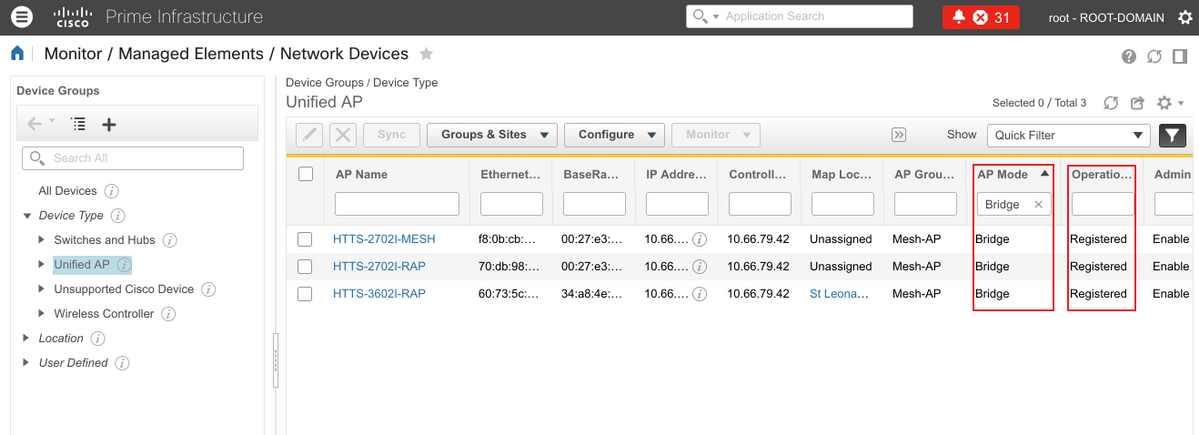
Um die Parent(s) einer MAP oder irgendwelche untergeordneten RAPs zu überprüfen, navigieren Sie bitte zu Mesh > Mesh Links für weitere Details. Wenn Sie einen bevorzugten übergeordneten Benutzer für einen bestimmten MAP einrichten möchten, gehen Sie zu Schritt 3 im vorherigen Abschnitt und konfigurieren Sie einen bevorzugten übergeordneten Benutzer.

Überprüfen Sie den Auftragsstatus der bereitgestellten Vorlagen.
Um den Status des Bereitstellungsauftrags jeder Vorlage anzuzeigen, navigieren Sie zu Administration > Dashboards > Job Dashboard > (Name der bereitgestellten Vorlage).

Fehlerbehebung
Dieser Abschnitt enthält Informationen zur Fehlerbehebung in Ihrer Konfiguration.
Fall 1. Prime: Job Dashboard " Fehler: Verbindung hat bei Ausführung des Befehls Zeitüberschreitung verursacht."
Überprüfen Sie den Befehl in der CLI-Vorlage, und stellen Sie sicher, dass MLTCMD-Header enthalten sind, wenn die Vorlage mehrere Befehle enthält.
Fall 2. Prime: Job Dashboard "Fehler: Verbindung geschlossen während Ausführung des Befehls"
Überprüfen Sie die Telnet/SSH-Anmeldeinformationen für den WLC, und stellen Sie sicher, dass das richtige Protokoll ausgewählt ist.
Zugehörige Informationen
Beiträge von Cisco Ingenieuren
- Frank Kaiqi LuCisco TAC-Techniker
Cisco kontaktieren
- Eine Supportanfrage öffnen

- (Erfordert einen Cisco Servicevertrag)

 Feedback
Feedback